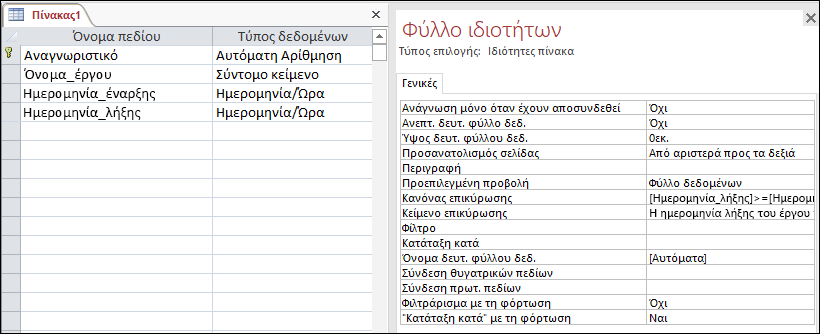Μπορείτε να ελέγξετε ή να επικυρώσετε δεδομένα σε Access βάσεις δεδομένων υπολογιστή κατά την εισαγωγή τους, χρησιμοποιώντας κανόνες επικύρωσης. Μπορείτε να χρησιμοποιήσετε τη Δόμηση παραστάσεων για να σας βοηθήσει να μορφοποιήσετε σωστά τον κανόνα. Οι κανόνες επικύρωσης μπορούν να οριστούν είτε σε σχεδίαση πίνακα ή σε προβολή φύλλου δεδομένων πίνακα. Υπάρχουν τρεις τύποι κανόνων επικύρωσης στο Access:
1. Κανόνας επικύρωσης πεδίου Μπορείτε να χρησιμοποιήσετε έναν κανόνα επικύρωσης πεδίου για να καθορίσετε ένα κριτήριο που πρέπει να πληρούν όλες οι έγκυρες τιμές πεδίου. Κανονικά, δεν θα χρειαστεί να καθορίσετε το τρέχον πεδίο ως μέρος του κανόνα, εκτός εάν χρησιμοποιείτε το πεδίο σε μια συνάρτηση. Περιορισμοί σχετικά με τους τύπους των χαρακτήρων που εισάγονται σε ένα πεδίο, μπορεί να είναι πιο εύκολο να εφαρμοστούν με μια Μάσκα εισαγωγής. Για παράδειγμα, ένα πεδίο ημερομηνίας μπορεί να έχει έναν κανόνα επικύρωσης που δεν επιτρέπει τις παρελθοντικές τιμές.
Γρήγορα παραδείγματα:
Να μην επιτρέπονται οι τιμές ημερομηνίας στο παρελθόν: >=Date()
Γενικά αποδεκτή μορφή ηλεκτρονικού ταχυδρομείου: Είναι Null OR ((Like "*?@?*.? *") AND (Not Like "*[ ,;]*"))
Αριθμός μικρότερος ή κατώτερος του πέντε: <=5
Το πεδίο νομισματικής μονάδας δεν μπορεί να είναι αρνητικό: >=0
Περιορισμός μήκους χαρακτήρων στη συμβολοσειρά: Len([Όνομα_συμβολοσειράς])<100
2. Κανόνας επικύρωσης εγγραφής Μπορείτε να χρησιμοποιήσετε έναν κανόνα επικύρωσης εγγραφής για να καθορίσετε μια συνθήκη που πρέπει να ικανοποιούν όλες οι έγκυρες εγγραφές. Μπορείτε να συγκρίνετε εγγραφές σε διαφορετικά πεδία χρησιμοποιώντας έναν κανόνα επικύρωσης εγγραφής. Για παράδειγμα, μια εγγραφή με δύο πεδία ημερομηνιών ενδέχεται να απαιτεί οι τιμές ενός πεδίου να προηγούνται πάντα των τιμών του άλλου πεδίου (π.χ. η "ΗμερομηνίαΈναρξης" να είναι πριν την "ΗμερομηνίαΛήξης").
Γρήγορα παραδείγματα:
Βεβαιωθείτε ότι η ημερομηνία λήξης δεν προηγείται της ημερομηνίας έναρξης: [Ημερομηνία λήξης]>=[Ημερομηνία έναρξης]
Εισαγάγετε μια απαιτούμενη ημερομηνία που δεν υπερβαίνει τις 30 ημέρες μετά την ημερομηνία παραγγελίας: [ΑπαιτούμενηΗμερομηνία]<=[Ημερομηνία_παραγγελίας]+30
3. Επικύρωση σε μια φόρμα Μπορείτε να χρησιμοποιήσετε την ιδιότητα Κανόνας επικύρωσης ενός στοιχείου ελέγχου σε μια φόρμα για να καθορίσετε ένα κριτήριο που πρέπει να πληρούν όλες οι τιμές που εισάγονται σε αυτό το στοιχείο ελέγχου. Η ιδιότητα λειτουργίας Κανόνας επικύρωσης λειτουργεί όπως ένας κανόνας επικύρωσης πεδίου. Συνήθως, χρησιμοποιείται ένας κανόνας επικύρωσης φόρμας αντί για έναν κανόνα επικύρωσης πεδίου, εάν ο κανόνας αφορά μόνο τη συγκεκριμένη φόρμα και όχι τον πίνακα, ανεξάρτητα από το πού χρησιμοποιήθηκε.
Σε αυτό το άρθρο
Επισκόπηση
Αυτό το άρθρο εξηγεί τον τρόπο χρήσης των κανόνων επικύρωσης και του κειμένου επικύρωσης σε πεδία πίνακα και στοιχεία ελέγχου φόρμας. Ένας κανόνας επικύρωσης είναι ένας τρόπος περιορισμού της εισαγωγής σε ένα πεδίο πίνακα ή σε ένα στοιχείο ελέγχου (όπως ένα πλαίσιο κειμένου) σε μια φόρμα. Το κείμενο επικύρωσης σας επιτρέπει να παρέχετε ένα μήνυμα για να βοηθήσετε τους χρήστες που εισάγουν δεδομένα που δεν είναι έγκυρα.
Όταν εισάγονται δεδομένα, Access ελέγχει εάν η εισαγωγή παραβιάζει έναν κανόνα επικύρωσης – εάν ναι, η εισαγωγή δεν γίνεται αποδεκτή και Access εμφανίζει ένα μήνυμα.
Access παρέχει διάφορους τρόπους για να περιορίσετε την εισαγωγή:
-
Τύποι δεδομένων Κάθε πεδίο πίνακα διαθέτει έναν τύπο δεδομένων που περιορίζει τις εισαγωγές που μπορούν να κάνουν οι χρήστες. Για παράδειγμα, ένα πεδίο "Ημερομηνία/Ώρα" δέχεται μόνο ημερομηνίες και ώρες, ένα πεδίο "Νομισματική μονάδα" δέχεται μόνο νομισματικά δεδομένα και ούτω καθεξής.
-
Ιδιότητες πεδίων Ορισμένες ιδιότητες πεδίου περιορίζουν την εισαγωγή δεδομένων. Για παράδειγμα, η ιδιότητα Μέγεθος πεδίου ενός πεδίου περιορίζει την εισαγωγή περιορίζοντας τον όγκο δεδομένων.
Μπορείτε επίσης να χρησιμοποιήσετε την ιδιότητα Κανόνας επικύρωσης για να απαιτήσετε συγκεκριμένες τιμές και την ιδιότητα Κείμενο επικύρωσης για να ειδοποιείτε τους χρήστες σας για τυχόν λάθη. Για παράδειγμα, εάν πληκτρολογήσετε έναν κανόνα όπως >100 And <1000 στην ιδιότητα Κανόνας επικύρωσης θα επιβάλλει στους χρήστες να εισάγουν τιμές μεταξύ 100 και 1.000. Ένας κανόνας όπως [ΗμερομηνίαΛήξης]>=[ΗμερομηνίαΈναρξης] επιβάλλει στους χρήστες να εισάγουν μια ημερομηνία λήξης που να είναι μεταγενέστερη από μια ημερομηνία έναρξης. Με την εισαγωγή κειμένου όπως "Εισαγάγετε τιμές μεταξύ 100 και 1.000" ή "Εισαγάγετε μια ημερομηνία λήξης μεταγενέστερη από την ημερομηνία έναρξης" στην ιδιότητα Κείμενο επικύρωσης, ενημερώνονται οι χρήστες όταν κάνουν κάποιο λάθος και υποδεικνύεται ο τρόπος επιδιόρθωσης του σφάλματος.
-
Μάσκες εισαγωγής Μπορείτε να χρησιμοποιήσετε μια μάσκα εισαγωγής για την επικύρωση δεδομένων αναγκάζοντας τους χρήστες να εισάγουν τιμές με έναν συγκεκριμένο τρόπο. Για παράδειγμα, μια μάσκα εισαγωγής μπορεί να επιβάλλει στους χρήστες να πληκτρολογήσουν ημερομηνίες σε ευρωπαϊκή μορφή, όπως 2007.04.14.
Μπορείτε να χρησιμοποιήσετε αυτές τις μεθόδους επικύρωσης δεδομένων την κάθε μία ξεχωριστά ή σε συνδυασμό μεταξύ τους. Οι τύποι δεδομένων δεν είναι προαιρετικοί και παρέχουν τον πιο βασικό τύπο επικύρωσης δεδομένων.
Για περισσότερες πληροφορίες σχετικά με τύπους δεδομένων, μεγέθη πεδίων και μάσκες εισόδου, ανατρέξτε στο άρθρο Εισαγωγή στους τύπους δεδομένων και τις ιδιότητες πεδίου.
Τύποι κανόνων επικύρωσης
Μπορείτε να δημιουργήσετε δύο βασικούς τύπους κανόνων επικύρωσης:
-
Κανόνες επικύρωσης πεδίου Χρησιμοποιήστε έναν κανόνα επικύρωσης πεδίου για να ελέγχεται η τιμή που εισαγάγατε σε ένα πεδίο όταν αλλάζετε πεδίο. Για παράδειγμα, ας υποθέσουμε ότι έχετε ένα πεδίο "Ημερομηνία" και είτε >=#01/01/2010# στην ιδιότητα Κανόνας επικύρωσης αυτού του πεδίου. Ο κανόνας σας απαιτεί τώρα από τους χρήστες να εισάγουν ημερομηνίες από 1 Ιανουαρίου 2010 και μεταγενέστερες. Εάν εισαγάγετε μια ημερομηνία πριν από το 2010 και, στη συνέχεια, προσπαθήσετε να τοποθετήσετε την εστίαση σε ένα άλλο πεδίο, Access δεν σας επιτρέπει να απομακρυνθείτε από το τρέχον πεδίο μέχρι να διορθώσετε το πρόβλημα.
-
Κανόνες επικύρωσης εγγραφής Χρησιμοποιήστε έναν κανόνα επικύρωσης εγγραφής για να ελέγχετε πότε μπορείτε να αποθηκεύσετε μια εγγραφή (μια γραμμή σε έναν πίνακα). Σε αντίθεση με κάποιον κανόνα επικύρωσης πεδίου, ένας κανόνας επικύρωσης εγγραφής αναφέρεται σε άλλα πεδία του ίδιου πίνακα. Δημιουργείτε κανόνες επικύρωσης εγγραφής όταν θέλετε να ελέγξετε τις τιμές σε ένα πεδίο έναντι των τιμών σε κάποιο άλλο πεδίο. Για παράδειγμα, ας υποθέσουμε ότι η επιχείρησή σας απαιτεί από εσάς να αποστείλετε τα προϊόντα μέσα σε 30 ημέρες και, εάν δεν ολοκληρώσετε την αποστολή εντός αυτής της προθεσμίας, θα πρέπει να επιστρέψετε στον πελάτη σας μέρος του ποσού που αντιστοιχεί στην τιμή αγοράς. Μπορείτε να καθορίσετε έναν κανόνα επικύρωσης εγγραφής όπως [ΑπαιτούμενηΗμερομηνία]<=[ΗμερομηνίαΠαραγγελίας]+30 προκειμένου να εξασφαλίσετε ότι κανένας χρήστης δεν θα εισαγάγει μια ημερομηνία αποστολής (η τιμή στο πεδίο ΑπαιτούμενηΗμερομηνία) η οποία θα είναι πολύ μακρινή.
Αν η σύνταξη για τους κανόνες επικύρωσης φαίνεται δυσνόητη, ανατρέξτε στην ενότητα Τι μπορείτε να συμπεριλάβετε σε έναν κανόνα επικύρωσης για επεξήγηση της σύνταξης και για να δείτε κάποια παραδείγματα κανόνων επικύρωσης.
Πού μπορείτε να χρησιμοποιήσετε κανόνες επικύρωσης
Μπορείτε να ορίσετε κανόνες επικύρωσης για πεδία πινάκων και για στοιχεία ελέγχου σε φόρμες. Όταν καθορίζετε κανόνες για πίνακες, οι κανόνες αυτοί εφαρμόζονται κατά την εισαγωγή των δεδομένων. Για να προσθέσετε κανόνες επικύρωσης σε έναν πίνακα, μπορείτε να ανοίξετε τον πίνακα και να χρησιμοποιήσετε εντολές στην καρτέλα Πεδία πίνακα της κορδέλας. Για να προσθέσετε κανόνες επικύρωσης σε μια φόρμα, ανοίξτε τη φόρμα σε Προβολή διάταξης και προσθέστε τους κανόνες στις ιδιότητες μεμονωμένων στοιχείων ελέγχου.
Τα βήματα στην ενότητα Προσθήκη κανόνα επικύρωσης σε έναν πίνακα εξηγούν τον τρόπο προσθήκης κανόνων επικύρωσης στα πεδία πίνακα. Τα βήματα στην ενότητα Προσθήκη κανόνα επικύρωσης σε ένα στοιχείο ελέγχου σε φόρμα παρακάτω εξηγούν τον τρόπο προσθήκης κανόνων στις ιδιότητες σε μεμονωμένα στοιχεία ελέγχου.
Τι μπορείτε να συμπεριλάβετε σε έναν κανόνα επικύρωσης
Οι κανόνες επικύρωσής σας μπορεί να περιέχουν παραστάσεις — συναρτήσεις που επιστρέφουν μία τιμή. Μπορείτε να χρησιμοποιήσετε μια παράσταση για να κάνετε υπολογισμούς, να χειρίζεστε χαρακτήρες ή να ελέγχετε δεδομένα. Μια παράσταση κανόνα επικύρωσης ελέγχει τα δεδομένα. Για παράδειγμα, μια παράσταση μπορεί να ελέγξει για μια σειρά τιμών, όπως "Τόκυο" Or "Μόσχα" Or "Παρίσι" Or "Ελσίνκι". Οι παραστάσεις μπορούν επίσης να εκτελούν μαθηματικές πράξεις. Για παράδειγμα, η παράσταση <100 αναγκάζει τους χρήστες να εισάγουν τιμές μικρότερες από 100. Η παράσταση ([ΗμερομηνίαΠαραγγελίας] - [ΗμερομηνίαΑποστολής]) υπολογίζει τον αριθμό των ημερών που έχουν περάσει από τη στιγμή που δόθηκε η παραγγελία μέχρι τη στιγμή αποστολής.
Για περισσότερες πληροφορίες σχετικά με τις παραστάσεις, ανατρέξτε στο άρθρο Δημιουργία παράστασης.
Προσθήκη κανόνα επικύρωσης σε έναν πίνακα
Μπορείτε να προσθέσετε έναν κανόνα επικύρωσης πεδίου ή/και έναν κανόνα επικύρωσης εγγραφής. Ένας κανόνας επικύρωσης πεδίου ελέγχει την εισαγωγή σε κάποιο πεδίο και εφαρμόζεται όταν η εστίαση φεύγει από το πεδίο. Ένας κανόνας επικύρωσης εγγραφής ελέγχει την εισαγωγή σε ένα ή περισσότερα πεδία και εφαρμόζεται όταν η εστίαση φεύγει από την εγγραφή. Συνήθως, ένας κανόνας επικύρωσης εγγραφής συγκρίνει τις τιμές δύο ή περισσότερων πεδίων.
Σημειώσεις: Οι παρακάτω τύποι πεδίων δεν υποστηρίζουν κανόνες επικύρωσης:
-
Αυτόματη Αρίθμηση
-
Αντικείμενο OLE
-
Συνημμένο
-
Αναγνωριστικό αναπαραγωγής
Δημιουργία κανόνα επικύρωσης πεδίου
-
Επιλέξτε το πεδίο που θέλετε να επικυρώσετε.
-
Στην καρτέλα Πεδία πίνακα , στην ομάδα Επικύρωση πεδίου , κάντε κλικ στην επιλογή Επικύρωση και, στη συνέχεια, κάντε κλικ στην επιλογή Κανόνας επικύρωσης πεδίου.
-
Χρησιμοποιήστε τη Δόμηση παραστάσεων για να δημιουργήσετε τον κανόνα. Για περισσότερες πληροφορίες σχετικά με τη χρήση της Δόμησης παραστάσεων, ανατρέξτε στο άρθρο Χρήση της Δόμησης παραστάσεων.
Δημιουργία μηνύματος που θα προβάλλεται σε περίπτωση μη έγκυρης εισαγωγής πεδίου
-
Επιλέξτε το πεδίο που χρειάζεται ένα μήνυμα για μη έγκυρη εισαγωγή. Το πεδίο θα πρέπει να έχει ήδη έναν κανόνα επικύρωσης.
-
Στην καρτέλα Πεδία πίνακα , στην ομάδα Επικύρωση πεδίου , κάντε κλικ στην επιλογή Επικύρωση και, στη συνέχεια, κάντε κλικ στην επιλογή Μήνυμα επικύρωσης πεδίου.
-
Εισαγάγετε ένα κατάλληλο μήνυμα. Για παράδειγμα, εάν ο κανόνας επικύρωσης είναι>10, το μήνυμα μπορεί να είναι "Εισαγάγετε μια τιμή που είναι μικρότερη από 10".
Για ορισμένα παραδείγματα κανόνων και μηνυμάτων επικύρωσης πεδίων, ανατρέξτε στην ενότητα Αναφορά κανόνα επικύρωσης.
Δημιουργία κανόνα επικύρωσης εγγραφής
-
Ανοίξτε τον πίνακα για τον οποίο θέλετε να επικυρώσετε εγγραφές.
-
Στην καρτέλα Πεδία πίνακα , στην ομάδα Επικύρωση πεδίου , κάντε κλικ στην επιλογή Επικύρωση και, στη συνέχεια, κάντε κλικ στην επιλογή Κανόνας επικύρωσης.
-
Χρησιμοποιήστε τη Δόμηση παραστάσεων για να δημιουργήσετε τον κανόνα. Για περισσότερες πληροφορίες σχετικά με τη χρήση της Δόμησης παραστάσεων, ανατρέξτε στο άρθρο Χρήση της Δόμησης παραστάσεων.
Δημιουργία μηνύματος που θα προβάλλεται σε περίπτωση μη έγκυρης εισαγωγής εγγραφής
-
Ανοίξτε τον πίνακα που χρειάζεται ένα μήνυμα για εισαγωγή που δεν είναι έγκυρη. Ο πίνακας θα πρέπει να έχει ήδη έναν κανόνα επικύρωσης εγγραφής.
-
Στην καρτέλα Πεδία πίνακα , στην ομάδα Επικύρωση πεδίου , κάντε κλικ στην επιλογή Επικύρωση και, στη συνέχεια, κάντε κλικ στην επιλογή Μήνυμα επικύρωσης.
-
Εισαγάγετε ένα κατάλληλο μήνυμα. Για παράδειγμα, εάν ο κανόνας επικύρωσης είναι [ΗμερομηνίαΈναρεξης]<[ΗμερομηνίαΛήξης], το μήνυμα μπορεί να είναι "Η ΗμερομηνίαΈναρεξης πρέπει να προηγείται της ΗμερομηνίαςΛήξης".
Έλεγχος υπαρχόντων δεδομένων σύμφωνα με έναν νέο κανόνα επικύρωσης
Εάν προσθέσετε έναν κανόνα επικύρωσης σε κάποιον υπάρχοντα πίνακα, ίσως θέλετε να ελέγξετε τον κανόνα για να δείτε αν υπάρχουν δεδομένα που δεν είναι έγκυρα.
-
Ανοίξτε τον πίνακα που θέλετε να ελέγξετε σε Προβολή σχεδίασης.
Στην καρτέλα Σχεδίαση πίνακα , στην ομάδα Εργαλεία , κάντε κλικ στην επιλογή Έλεγχος κανόνων επικύρωσης.
-
Κάντε κλικ στο κουμπί Ναι για να κλείσετε το μήνυμα ειδοποίησης και να ξεκινήσετε τον έλεγχο.
-
Αν σας ζητηθεί να αποθηκεύσετε τον πίνακά σας, κάντε κλικ στο κουμπί Ναι.
-
Καθώς προχωράτε, ενδέχεται να δείτε και άλλα μηνύματα ειδοποίησης. Διαβάστε τις οδηγίες σε κάθε μήνυμα και κατόπιν κάντε κλικ στις επιλογές Ναι ή Όχι, ανάλογα με τις ανάγκες, για να ολοκληρώσετε ή να διακόψετε τον έλεγχο.
Προσθήκη κανόνα επικύρωσης σε ένα στοιχείο ελέγχου σε φόρμα
Μπορείτε να χρησιμοποιήσετε την ιδιότητα Κανόνας επικύρωσης και την ιδιότητα Κείμενο επικύρωσης ενός στοιχείου ελέγχου φόρμας για την επικύρωση δεδομένων που εισαγάγετε σε αυτό το στοιχείο ελέγχου και για να βοηθήσετε τους χρήστες που εισάγουν δεδομένα που δεν είναι έγκυρα.
Συμβουλή: Εάν δημιουργείτε αυτόματα μια φόρμα από κάποιον πίνακα χρησιμοποιώντας μία από τις εντολές φόρμας στην Κορδέλα, κάθε επικύρωση για τα πεδία στον υποκείμενο πίνακα μεταβιβάζεται από τα αντίστοιχα στοιχεία ελέγχου στη φόρμα.
Ένα στοιχείο ελέγχου μπορεί να έχει διαφορετικό κανόνα επικύρωσης από το πεδίο πίνακα με τον οποίο είναι δεσμευμένο. Αυτό είναι χρήσιμο αν θέλετε η φόρμα να είναι πιο περιορισμένη από τον πίνακα. Εφαρμόζεται ο κανόνας φόρμας και, στη συνέχεια, εφαρμόζεται ο κανόνας πίνακα. Αν ο πίνακας έχει περισσότερους περιορισμούς από τη φόρμα, τότε έχει προτεραιότητα ο κανόνας που έχει οριστεί για το πεδίο πίνακα. Αν οι κανόνες αποκλείονται αμοιβαία, σας εμποδίζουν να εισαγάγετε τα δεδομένα.
Για παράδειγμα, ας υποθέσουμε ότι εφαρμόζετε τον ακόλουθο κανόνα στο πεδίο ημερομηνίας ενός πίνακα:
<#01/01/2010#
Στη συνέχεια, όμως, εφαρμόζετε αυτόν τον κανόνα στο στοιχείο ελέγχου της φόρμας που είναι δεσμευμένο με το πεδίο ημερομηνίας:
>=#01/01/2010#
Το πεδίο ημερομηνίας απαιτεί τώρα τιμές πριν από το έτος 2010, αλλά το στοιχείο ελέγχου φόρμας απαιτεί ημερομηνίες που περιλαμβάνουν αυτό το έτος ή μεταγενέστερο, επομένως σας εμποδίζει να εισαγάγετε δεδομένα.
Δημιουργία κανόνα επικύρωσης για ένα στοιχείο ελέγχου
-
Κάντε δεξί κλικ στη φόρμα που θέλετε να αλλάξετε και, στη συνέχεια, κάντε κλικ στην επιλογή Προβολή διάταξης.
-
Κάντε δεξί κλικ στο στοιχείο ελέγχου που θέλετε να αλλάξετε και κατόπιν κάντε κλικ στην επιλογή Ιδιότητες για να ανοίξετε το φύλλο ιδιοτήτων για το στοιχείο ελέγχου.
-
Κάντε κλικ στην καρτέλα Όλα και, στη συνέχεια, πληκτρολογήστε τον κανόνα επικύρωσης που θέλετε στο πλαίσιο της ιδιότητας Κανόνας επικύρωσης.
Συμβουλή: Κάντε κλικ στο κουμπί Δόμηση για να πραγματοποιήσετε εκκίνηση της Δόμησης παραστάσεων.
Για περισσότερες πληροφορίες σχετικά με τη χρήση της Δόμησης παραστάσεων, ανατρέξτε στο άρθρο Χρήση της Δόμησης παραστάσεων.
-
Πληκτρολογήστε ένα μήνυμα στο πλαίσιο ιδιότητας Κείμενο επικύρωσης.
Αναφορά κανόνα επικύρωσης
Οι κανόνες επικύρωσης χρησιμοποιούν Access σύνταξη παραστάσεων. Για περισσότερες πληροφορίες σχετικά με τις παραστάσεις, ανατρέξτε στο άρθρο Εισαγωγή στις παραστάσεις.
Παραδείγματα κανόνα επικύρωσης και κειμένου επικύρωσης
|
Κανόνας επικύρωσης |
Κείμενο επικύρωσης |
|---|---|
|
<>0 |
Πληκτρολογήστε μια τιμή εκτός από μηδέν. |
|
>=0 |
Η τιμή πρέπει να είναι μηδέν ή μεγαλύτερη. -ή- Πρέπει να πληκτρολογήσετε ένα θετικό αριθμό. |
|
0 or >100 |
Η τιμή πρέπει να είναι 0 ή μεγαλύτερη από 100. |
|
BETWEEN 0 AND 1 |
Πληκτρολογήστε μια τιμή με ένα σύμβολο ποσοστού. (Για χρήση με ένα πεδίο που αποθηκεύει αριθμητικές τιμές ως ποσοστά). |
|
<#01/01/2007# |
Εισαγάγετε μια ημερομηνία πριν από το 2007. |
|
>=#01/01/2007# AND <#01/01/2008# |
Η ημερομηνία πρέπει να είναι του 2007. |
|
<Date() |
Η ημερομηνία γέννησης δεν μπορεί είναι μελλοντική. |
|
StrComp(UCase([Επώνυμο]); [Επώνυμο];0) = 0 |
Τα δεδομένα σε ένα πεδίο με όνομα Επώνυμο πρέπει να εισάγονται με κεφαλαίους χαρακτήρες. |
|
>=Int(Now()) |
Πληκτρολογήστε σημερινή ημερομηνία. |
|
Α Or Θ |
Πληκτρολογήστε Α για άντρες ή Θ για γυναίκες. |
|
LIKE "[A-Z]*@[A-Z].com" OR "[A-Z]*@[A-Z].net" OR "[A-Z]*@[A-Z].org" |
Πληκτρολογήστε μια έγκυρη διεύθυνση ηλεκτρονικού ταχυδρομείου .com, .net ή .org. |
|
[ΑπαιτούμενηΗμερομηνία]<=[ΗμερομηνίαΠαραγγελίας]+30 |
Πληκτρολογήστε μια απαιτούμενη ημερομηνία που δεν πρέπει να υπερβαίνει την ημερομηνία παραγγελίας κατά περισσότερο από 30 ημέρες. |
|
[ΗμερομηνίαΛήξης]>=[ΗμερομηνίαΈναρξης] |
Πληκτρολογήστε μια ημερομηνία λήξης ίδια ή μεταγενέστερη της ημερομηνίας έναρξης. |
Παραδείγματα σύνταξης για κοινούς τελεστές κανόνα επικύρωσης
|
Τελεστής |
Λειτουργία |
Παράδειγμα |
|---|---|---|
|
NOT |
Ελέγχει για αντίθετες τιμές. Χρησιμοποιήστε το πριν από έναν τελεστή σύγκρισης εκτός από τον τελεστή IS NOT NULL. |
NOT > 10 (ίδιο με <=10). |
|
IN |
Ελέγχει για τιμές που είναι ίσες με υπάρχοντα μέλη σε μια λίστα. Η τιμή σύγκρισης πρέπει να είναι μια λίστα διαχωρισμένη με ερωτηματικά και να περικλείεται σε παρενθέσεις. |
IN ("Τόκιο";"Παρίσι";"Μόσχα") |
|
BETWEEN |
Ελέγχει για μια περιοχή τιμών. Πρέπει να χρησιμοποιήσετε δύο τιμές σύγκρισης — χαμηλή και υψηλή — και πρέπει να διαχωρίζετε αυτές τις τιμές με το διαχωριστικό AND. |
BETWEEN 100 AND 1000 (το ίδιο με το >=100 AND <=1000) |
|
LIKE |
Ταιριάζει συμβολοσειρές υποδειγμάτων σε πεδία Κείμενο και Υπόμνημα. |
LIKE "Παν*" |
|
IS NOT NULL |
Επιβάλλει στους χρήστες να εισάγουν τιμές σε ένα πεδίο. Ισοδυναμεί με τη ρύθμιση του πεδίου Υποχρεωτικό με την τιμή Ναι. Ωστόσο, όταν ενεργοποιείτε την ιδιότητα Απαιτείται και ένας χρήστης δεν εισαγάγει μια τιμή, Access εμφανίζει ένα κάπως εχθρικό μήνυμα σφάλματος. Συνήθως, η βάση δεδομένων σας είναι πιο εύχρηστη εάν χρησιμοποιήσετε το IS NOT NULL και πληκτρολογήσετε ένα φιλικό μήνυμα στην ιδιότητα Κείμενο επικύρωσης. |
IS NOT NULL |
|
AND |
Καθορίζει ότι όλα τα τμήματα του κανόνα επικύρωσης πρέπει να είναι αληθή. |
>= #01/01/2007# AND <=#03/06/2008# Σημείωση: Μπορείτε επίσης να χρησιμοποιήσετε τη συνάρτηση AND για να συνδυάσετε κανόνες επικύρωσης. Για παράδειγμα: NOT "ΗΒ" AND LIKE "Η*". |
|
OR |
Καθορίζει ότι ορισμένα, αλλά όχι όλα τα μέρη του κανόνα επικύρωσης πρέπει να είναι αληθή. |
Ιανουάριος OR Φεβρουάριος |
|
< |
Μικρότερο από. |
|
|
<= |
Μικρότερο ή ίσο. |
|
|
> |
Μεγαλύτερο από. |
|
|
>= |
Μεγαλύτερο ή ίσο. |
|
|
= |
Ίσο με. |
|
|
<> |
Δεν ισούται με. |
Χρήση χαρακτήρων μπαλαντέρ σε κανόνες επικύρωσης
Μπορείτε να χρησιμοποιήσετε χαρακτήρες μπαλαντέρ στους κανόνες επικύρωσης που δημιουργείτε. Λάβετε υπόψη ότι το Access υποστηρίζει δύο σύνολα χαρακτήρων μπαλαντέρ: ANSI-89 και ANSI-92. Κάθε ένα από αυτά τα πρότυπα χρησιμοποιεί ένα διαφορετικό σύνολο χαρακτήρων μπαλαντέρ.
Από προεπιλογή, όλα τα αρχεία .accdb και .mdb χρησιμοποιούν το πρότυπο ANSI-89.
Μπορείτε να αλλάξετε το πρότυπο ANSI για μια βάση δεδομένων σε πρότυπο ANSI-92 ακολουθώντας την παρακάτω διαδικασία:
-
Στην καρτέλα Αρχείο, κάντε κλικ στο κουμπί Επιλογές.
-
Στο παράθυρο διαλόγου ΕπιλογέςAccess , κάντε κλικ στην επιλογή Σχεδίαση αντικειμένων.
-
Στην ενότητα Σχεδίαση ερωτήματος , στην περιοχήSQL Server Συμβατή σύνταξη (ANSI-92), επιλέξτε Αυτή η βάση δεδομένων.
Για περισσότερες πληροφορίες σχετικά με τη χρήση χαρακτήρων μπαλαντέρ και τα πρότυπα ANSI για SQL, ανατρέξτε στο άρθρο Αναφορά των χαρακτήρων μπαλαντέρ της Access.